El uso compartido de la ubicación es una funcionalidad a nivel de organización que le permite registrar dónde están los trabajadores móviles y dónde han estado. Cuando habilita el uso compartido de la ubicación, los usuarios con licencia de su organización pueden utilizar la aplicación móvil ArcGIS Field Maps para cargar sus rastreos de ubicación en la capa de uso compartido de la ubicación. Los rastreos están protegidos en la capa de uso compartido de la ubicación: los trabajadores móviles solo ven sus propios rastreos y necesitan permisos adicionales para visualizar los rastreos de otros usuarios. Una vez el uso compartido de ubicación está habilitado, los administradores pueden usar la aplicación web Track Viewer para compartir la última ubicación conocida y datos de rastreo con otros usuarios de la organización creando vistas de rastreo.
ArcGIS Field Maps admite el uso compartido de ubicación, utilizando la capa de uso compartido de ubicación en dos aplicaciones: la aplicación web de Track Viewer y la aplicación móvil de ArcGIS Field Maps. La aplicación web de Track Viewer permite a los administradores crear vistas de rastreos, al definir los usuarios que tienen rastreos incluidos en la vista y quiénes pueden visualizar dichos rastreos. Field Maps está optimizado para compartir ubicaciones en segundo plano, minimizando el impacto en la batería del dispositivo. La aplicación móvil registra rastreos en línea o sin conexión y puede usar mapas configurados con sistemas de posicionamiento en interiores (IPS) para registrar ubicaciones interiores. También permite a los trabajadores móviles controlar cuándo se habilita o deshabilita el uso compartido de ubicaciones en sus dispositivos.
Habilitar el uso compartido de ubicación
Como administrador de su organización de ArcGIS o miembro con privilegios para administrar la configuración de servicios de utilidades, puede habilitar el uso compartido de ubicación para sus miembros. Para obtener más información, consulte Habilitar el uso compartido de ubicación.
Iniciar sesión
Los trabajadores móviles inician sesión en ArcGIS Field Maps con su cuenta de ArcGIS Online o ArcGIS Enterprise. Si están utilizando ArcGIS Enterprise, deben introducir la dirección URL del portal. Es la misma URL que introduce en el navegador para acceder al portal, por ejemplo, https://myportal.mycompany.com/arcgis. Para indicar la URL, se puede leer un código de barras o un código QR.
Licencia:
Los trabajadores móviles deben satisfacer los requisitos de la cuenta de ArcGIS para iniciar sesión y utilizar el uso compartido de ubicación.
Para obtener más información, consulte Iniciar sesión en ArcGIS Field Maps.
Empezar a compartir la ubicación
Los trabajadores móviles activan y desactivan el uso compartido de la ubicación en la aplicación móvil Field Maps. Mientras el uso compartido de la ubicación está activado, su ubicación se registra tanto si están utilizando la aplicación como si se está ejecutando en segundo plano y se capturan rastreos con el dispositivo en línea o sin conexión. Si los sistemas de posicionamiento en interiores (IPS) están configurados para el mapa, Field Maps utilizará IPS para registrar ubicaciones interiores mientras el mapa esté abierto. Empiece a compartir la ubicación en Field Maps siguiendo estos pasos:
- Abra Field Maps y, si no ha iniciado sesión, inicie sesión con su cuenta de ArcGIS.
- Toque el botón de alternancia de la tarjeta de mapa Mis recorridos en la lista Mapas para activar el uso compartido de ubicación y definir la duración.
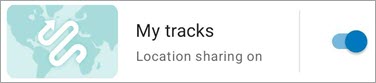
- Toque Mientras se use la aplicación cuando se le solicite para permitir que Field Maps acceda a su ubicación.
- Toque Aceptar cuando se le solicite para permitir que Field Maps acceda a su actividad física.
Precaución:
Si no permite a Field Maps el acceso a la actividad física, no podrá registrar su ubicación. - Toque la tarjeta de mapa Mis recorridos para abrir el mapa. Su ubicación aparece en el mapa. Si incluyó una imagen con su perfil de cuenta, la imagen se utiliza para marcar su ubicación.
Nota:
El mapa Mis recorridos utiliza el mapa base predeterminado establecido para su organización. Consulte Establecer el mapa base predeterminado de ArcGIS Online o Establecer el mapa base predeterminado de ArcGIS Enterprise.
Sugerencia:
Además de la tarjeta de mapa Mis recorridos, puede activar y desactivar el uso compartido de ubicación de las siguientes formas:
- Al visualizar un mapa en Field Maps, toque el banner de Ubicación y toque el botón de alternancia de Uso compartido de ubicación para definir la duración.
- Utilice un vínculo Field Maps para activar el uso compartido de ubicación y definir la duración.
- Utilice el Asistente de Google para activar el uso compartido de ubicación y definir la duración.
Para obtener más información, consulte en Preguntas frecuentes ¿Cómo funciona el uso compartido de ubicación en la aplicación móvil Field Maps?
Requerir uso compartido de ubicación
Puede requerir el uso compartido de ubicación para mapas específicos mediante la aplicación web Field Maps Designer. Si un mapa requiere compartir la ubicación, se pide a los trabajadores móviles que habiliten el uso compartido de ubicación después de tocar el mapa en la lista Mapas. Si los trabajadores móviles desactivan el uso compartido de ubicación, ya no podrán acceder a un mapa que requiera el uso compartido de ubicación.
Nota:
Si el mapa contiene una barrera geográfica que desencadena el uso compartido de la ubicación, tiene prioridad sobre la configuración necesaria para compartir la ubicación. Mientras el uso compartido de ubicaciones siga siendo necesario para el mapa, los seguimientos de la ubicación solo se registrarán cuando entren o salgan de la barrera geográfica.
Habilitar el uso compartido de ubicación con barreras geográficas
Puede agregar barreras geográficas al mapa mediante la aplicación web Field Maps Designer que habilita o deshabilita automáticamente el uso compartido de la ubicación cuando los trabajadores móviles entran o salen de un área. Si un mapa contiene barreras geográficas que activan el uso compartido de la ubicación, se pide a los trabajadores móviles que habiliten el uso compartido de la ubicación después de tocar el mapa en la lista Mapas. Si los trabajadores móviles desactivan el uso compartido de ubicación, ya no podrán acceder al mapa.
En función de cómo haya configurado la barrera geográfica, los recorridos solo se registran cuando los trabajadores móviles se encuentran dentro o fuera del área definida. Para ver si sus recorridos se están registrando actualmente, los trabajadores móviles pueden tocar el banner de Ubicación mientras visualizan el mapa en Field Maps.
Proporcionar instrucciones para compartir la ubicación
- Descargar la plantilla de instrucciones sobre cómo compartir la ubicación..
- Siga las instrucciones del documento para personalizar la plantilla y compartirla con los trabajadores móviles.
Optimizar la duración de la batería
Field Maps optimiza la duración de la batería de su dispositivo al compartir su ubicación monitorizando su estado de actividad. Mientras el dispositivo se mueve, se solicitan ubicaciones de alta precisión y se transmiten a la aplicación. Si el dispositivo está parado, se detienen las solicitudes de ubicación. Para optimizar mejor la duración de la batería de su dispositivo móvil, establezca la precisión de ubicación en Mejor o Alta precisión en la configuración de los servicios de ubicación de su dispositivo. Si está utilizando un dispositivo Samsung Galaxy, establezca el modo de potencia en Alto rendimiento.
Nota:
Si desea que se capturen ubicaciones de alta precisión independientemente del estado de la actividad, puede desactivar la optimización de la batería. Mientras visualiza la lista Mapas, toque Perfil  . Toque Uso compartido de ubicación y alertas y desactive el botón de alternancia Optimización de la batería.
. Toque Uso compartido de ubicación y alertas y desactive el botón de alternancia Optimización de la batería.
Cargar recorridos
Los rastreos se cargan con frecuencia a la capa de uso compartido de ubicación si dispone de conexión de red. Mientras su dispositivo esté conectado y cargándose (o esté ya cargado) con al menos un 20 por ciento de la batería, los recorridos se cargan cada 60 segundos. De lo contrario, se cargan cada 10 minutos. Es automático: no es necesario que inicie la carga. La última ubicación conocida se actualiza cada 60 segundos de forma predeterminada (con independencia de la carga del dispositivo y del estado de la batería). Cuando se cargan los recorridos, los que tienen más de 72 horas se eliminan del dispositivo.
Nota:
Mientras los recorridos se cargan automáticamente, puede iniciar una carga manual siempre que esté en línea y tenga recorridos pendientes. Mientras visualiza la lista Mapas, toque Perfil  . Toque Uso compartido de ubicación y alertas, a continuación, toque Cargar ahora.
. Toque Uso compartido de ubicación y alertas, a continuación, toque Cargar ahora.
Los trabajadores móviles pueden rastrear su ubicación sin conexión. Cuando los recorridos se registran sin conexión, se almacenan indefinidamente en su dispositivo hasta que puedan cargarse. Cuando el trabajador móvil esté en un entorno conectado, los recorridos se cargarán automáticamente. Cuando se cargan los recorridos, los que tienen más de 72 horas se eliminan del dispositivo. Los recorridos no se eliminan del dispositivo a menos que se hayan cargado.
Ver recorridos
Los trabajadores móviles pueden ver sus recorridoss en la aplicación móvil Field Maps y los administradores, supervisores y otros usuarios con los permisos adecuados pueden utilizar la aplicación web Track Viewer para ver los recorridos de los trabajadores móviles.
Ver recorridos en la aplicación móvil
Los trabajadores móviles pueden ver sus recorridos en la aplicación móvil Field Maps siempre que los recorridos estén almacenados en su dispositivo. Cuando se cargan los recorridos, los que tienen más de 72 horas se eliminan del dispositivo. Para obtener más información, consulte Cargar rastreos.
Además de en el mapa Mis recorridos, puede ver sus recorridos en cualquier mapa en Field Maps. Para ver los rastreos en un mapa, toque Capas  y active Mis recorridos. Puede ver los recorridos almacenados en su dispositivo, tenga o no una conexión a Internet.
y active Mis recorridos. Puede ver los recorridos almacenados en su dispositivo, tenga o no una conexión a Internet.
Puede que no desee ver todos los recorridos. Utilice la configuración Opciones de visualización para elegir el intervalo de tiempo que desea visualizar. Toque Opciones en la capa Mis recorridos para abrir el menú Opciones de visualización. El intervalo de tiempo que seleccione se usa para ver rastreos en Field Maps y en otras aplicaciones móviles en el mismo dispositivo.
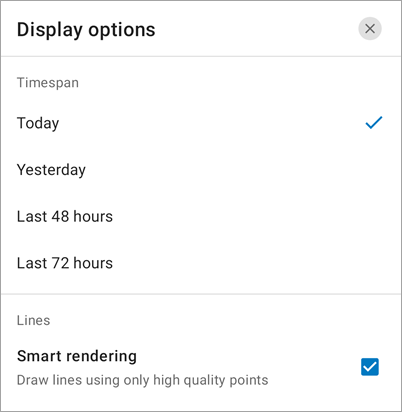
Al visualizar recorridos en Field Maps, toque un recorrido para ver información de ese punto. En función de la información que su dispositivo capturara, es posible que vea la fecha y hora en las que se recopiló el recorrido, el tipo de actividad que estaba realizando y la velocidad de desplazamiento en el momento de la recopilación, así como la precisión y las coordenadas de la ubicación. Puede configurar las unidades de coordenadas en la configuración de Perfil  .
.
Si bien todos los puntos de rastreo se registran y cargan, los de menor calidad no se utilizan para generar las líneas de recorrido. Puede deshabilitar la representación en pantalla inteligente si desea que todos los puntos de recorrido se incluyan en las líneas de recorrido. Para deshabilitar la representación en pantalla inteligente, toque Capas  y toque Opciones en la capa Mis recorridos. Toque la opción para deshabilitar la representación en pantalla inteligente.
y toque Opciones en la capa Mis recorridos. Toque la opción para deshabilitar la representación en pantalla inteligente.
Ver recorridos en la aplicación web Track Viewer
Si bien los trabajadores móviles solo pueden ver sus recorridos, otros usuarios que no son administradores (por ejemplo, supervisores y personas con los permisos adecuados) necesitan ver los rastreos de varios trabajadores móviles. Una vista de recorrido contiene las últimas ubicaciones conocidas y recorridos de un conjunto de trabajadores móviles. Todos aquellos con el privilegio de ver recorridos de ubicación y que tengan acceso a una vista de recorrido pueden ver los recorridos de los trabajadores móviles especificados. Para aprender a crear vistas de recorrido en la aplicación web Track Viewer, consulte Crear vistas de recorrido.
Cuando los visores de recorrido tengan acceso a los recorridos, pueden verlos en la aplicación web Track Viewer o en otro mapa o aplicación. Track Viewer proporciona una vista general de los últimos recorridos y ubicaciones conocidas de los trabajadores móviles y permite al visor realizar filtrados y análisis sencillos. Para aprender a ver recorridos en la aplicación web Track Viewer, consulte Ver recorridos.
Si necesita una imagen más completa de las ubicaciones de sus trabajadores móviles y dónde han estado en relación con otros activos e información, agregue la vista de capa de entidades alojada de los recorridos a su propio mapa o aplicación. También puede utilizar los recorridos para realizar análisis avanzados en ArcGIS. Para usar la capa de rastreos en sus propios mapas y aplicaciones, consulte Capas de rastreo.
Además, puede usar categorías de recorrido para simbolizar y filtrar recorridos en mapas, dashboards y otras aplicaciones. Para obtener más información, consulte Agregar categorías de recorrido en Field Maps Designer.
Seguridad del rastreo de ubicación
Si bien los rastreos se recopilan con la aplicación móvil de Field Maps, se almacenan en una base de datos de SQLite en el dispositivo móvil. El usuario que ha iniciado sesión en la aplicación crea todas las ubicaciones rastreadas, y el rastreo del editor almacena esta información con la ubicación rastreada. Cuando un usuario cierra sesión en Field Maps, se elimina la base de datos SQLite. Otros usuarios que usen la aplicación en el dispositivo no tienen acceso a los rastreos de usuarios anteriores.
Nota:
Para obtener más información sobre cómo implementar SIG corporativo y en la nube en cumplimiento con las normas de privacidad, como el RGPD, para los servicios de uso compartido de ubicación, consulte Mejores prácticas de privacidad de rastreo de ubicación de ArcGIS.
Recursos adicionales
A continuación, se muestran recursos adicionales para utilizar la funcionalidad de uso compartido de ubicación en ArcGIS Field Maps:
- Implementar una solución de uso compartido de ubicación con ArcGIS Field Maps (Guía)
- Introducción al uso compartido de ubicación en ArcGIS Field Maps (Ruta de descubrimiento)
- Analizar datos de rastreo capturados en Field Maps (Ruta de descubrimiento)
